Все мы давно ждем массового появления всевозможных кибер-перчаток и виртуальной реальности на каждом шагу, но все равно каждый день в офисе и дома нам приходится работать за такой банальной вещью, как обычная клавиатура.
А раз уж сталкиваешься с вещью регулярно, постепенно возникает вопрос — можно ли найти для работы какие-то более удобные варианты обычных клавиатур?
Итак, некоторое время назад я озаботился сбором информации о клавиатурах, и даже начал готовить информацию для статьи, но к сожалению (к счастью?) нашлась исчерпывающая статья о всех нюансах сразу, которую я решил перевести.
Механические клавиатуры. Путеводитель.
Факт: Практически все современные клавиатуры, которые вы видите вокруг себя — это мембранные клавиатуры. Технология аналогична той, что используется в дешевых пультах от телевизора. Производители делают клавиатуры как можно более дешевыми, что бы получать большую прибыль. Да, не исключая дорогие «игровые» и «дизайнерские» клавиатуры. Но зачем же использовать то, что было сделано изначально как дешевка?
Итак, зачем же вам может понадобиться механическая клавиатура?
Большинство тех, кто попробовал работать с механической клавиатурой утверждают, что ощущения говорят сами за себя. На той клавиатуре, за которой вы сейчас сидите, вам нужно нажимать клавишу до самого конца, пока она не упрется в мембрану, что бы клавиатура зарегистрировала нажатие. Это требует определенного усилия, пальцы заметно устают и остается впечатление, что вы весь день стучали по цельному куску пластика. Механические переключатели в клавишах работают так, что нажатие на клавишу срабатывает до того, как кнопка нажата «до упора», так что вы не тратите лишние силы на долбежку. И с различными типами кнопок вы можете выбрать наиболее комфортные для себя усилия и ощущения от нажатий на клавиши. Многие из тех, кто когда-то работал за механической клавиатурой, больше никогда не захотят вернуться к обычным мембранным.
N.B. Еще стоит заметить, что механические клавиши на много надежнее мембраны, например для клавиш Cherry MX производитель заявляет 50 миллионов нажатий. Это на один-два порядка больше, чем у мембранных клавиатур.
Терминология
Блокирование клавиш (Key Blocking) и фиктивные нажатия (Ghosting)
Фиктивные нажатия — это когда вы нажимаете две клавиши на клавиатуре, а третья, которую вы не нажимали, все равно срабатывает. На современных клавиатурах такое перестало встречаться, даже на самых дешевых, потому что производители внесли исправления и заблокировали срабатывания таких комбинаций.
Блокирование клавиш (Key Blocking) — это блокирование срабатывания новых клавиш, когда вы уже нажали максимальное количество допустимое для данной модели клавиатуры. Так что если вы нажали две клавиши одновременно, и нажатие третьей не срабатывает, то вы определенно имеете клавиатуру, которая обрабатывает только 2 клавиши одновременно (2 Key RollOver = 2KRO).
Количество одновременных нажатий клавиш (Key Rollover, "#KRO" и «NKRO»)
Неблокируемые клавиатуры «NKRO» — это когда вы можете нажать одновременно столько клавиш, сколько хотите, и все нажатия будут отправлены компьютеру. Некоторые производители «игровых» клавиатур некорректно называли такие клавиатуры «anti-ghosting». И даже производители игровых клавиатур Logitech и Razer делают неблокируемым только небольшой блок вокруг клавиш WASD. Стоит заметить, что только клавиатуры подключаемые по PS/2 могут работать в полностью неблокируемом режиме (NKRO); и только клавиатуры от Microsoft и Ducky — единственных двух производителей, которые работают NKRO через USB.
(#KRO, где вместо "#" любая цифра — максимальное количество одновременно обрабатываемых нажатий)
Большинство механических клавиатур при подключении по USB помечены как 6KRO, означает, что шесть клавиш можно нажать одновременно. Этого должно хватать для большинства пользователей, однако в некоторых играх (особенно при игре сплитскрин) и шести клавиш может оказатся мало.
USB клавиатуры с 6KRO так же позволяют нажимать максимум до 4 клавиш-модификаторов с шестью обычными клавишами. Модификаторы это CTRL, ALT, Shift, и Win.
Дребезг клавиш (Key Bouncing)
Все типы клавиш, включая мембранные, имеют дребезг. Когда вы нажимаете клавишу и контакты начинают соприкасаться, контроллер клавиатуры начинает регистрировать множество срабатываний «нажатие/отпускание» клавиши. Для того, что бы при однократном нажатии вы не получили полный экран заполненный одной буквой в контроллерах используется небольшие паузы. Контроллер ждет несколько миллисекунд, что бы исключить дребезг и только потом отправляет нажатия в компьютер. В механических клавиатурах время необходимое для избегания дребезга заметно меньше, например, при использовании переключателей Cherry MX достаточной является задержка в 5ms, в то время как мембранные клавиатуры требуют значительно больших пауз (в зависимости от качества изготовления — чем хуже клавиатура, тем большие паузы).
Частота опроса (Polling Rates) и время реакции (Response Times)
В то время, как для мышки частота опроса является значимым показателем и напрямую влияет на плавность/точность перемещения курсора, для клавиатуры эти параметры бесполезны. Давайте представим, что все кнопки имеют 5мс задержку срабатывания (что близко к идеальным условиям). Даже если вы супермен, каждое нажатие все равно задержится минимум на 5мс. Так что реальная частота опроса больше 200 герц абсолютно бесполезна. Даже скорее вредна, т.к. вы излишне нагружаете процессор частыми и бесполезными опросами клавиатуры. В противовес USB подключению, клавиатуры, включенные в PS/2 не опрашиваются вообще, они посылают сигнал когда происходит нажатие, что создает аппаратное прерывание, и процессор замечает нажатие.
PS/2 или USB?
PS/2 выигрывает по всем пунктам: Первое — поддерживает неограниченное количество одновременных нажатий (full n-key rollover). Второе, PS/2 не требуют постоянного опроса, а используют аппаратные прерывания. Третье — нет шанса, что нажатия клавиатуры будут запаздывать из-за перегруженности USB шины другими устройствами. Существует два типа передачи данных по USB: на базе прерываний (USB контроллер постоянно опрашивает клавиатуру, когда клавиша нажата, USB контроллер оправляет прерывание), и изохронный режим передачи, когда определенная часть пропускной способности шины резервируется для гарантирования отсутствия задержек. К сожалению, второй режим требует специального контроллера, и не используется ни в одной мембранной клавиатурой как раз из-за цены.
Так что если у вас есть и PS/2 и USB, нет никаких причин, что бы не использовать PS/2 подключение.
Основные кнопки
Кнопка, а не «просто кнопка»
Многие спрашивают, какие именно кнопки лучше, не задумываясь, что конкретно хочется получить в итоге. К счастью это не проблема, поскольку большинство механических кнопок все равно дают заметно лучшие ощущения, чем любые мембранные клавиатуры. Тем не менее — окончательный выбор все равно важен, потому, что кнопка это не просто кнопка, это сердце клавиатуры, которое должно отвечать вашему личному вкусу. Если вам не понравятся ощущения от нажатия на клавишу — вам не понравится работать на клавиатуре.
Силу срабатывания кнопок обычно измеряется в граммах (g), хотя на самом деле сила измеряется в сантиньютонах (cN), но вес 1 грамм давит вниз с усилием почти равным 0.01 ньютон. Так что принято писать «55g» имея ввиду усилие в 0.55 ньютона, для простоты, хоть это и не совсем правильно.
Cherry MX Black
Тип: Равномерное нажатие (Linear)
Тактильные (Tactile): нет
Клик (Clicky): Нет
Сила срабатывания (Actuation Force): 60g (в среднем 40g-80g)
Глубина нажатия (Key Travel): 2mm до срабатывания, 4mm до упора
Кнопки Cherry MX Black — равномерное нажатие, без клика и тактильных ощущений. Считается одной из лучших кнопок для игр. Когда играешь — тактильное ощущение не дает почти ничего, т.к. клавиша всегда нажимается «до упора». Так что эти клавиши получается очень мягкими. Момент срабатывания и отпускания находится на одном уровне, так что они отлично подходят для игр, где требуется много частых нажатий. Но вы не получите удовольствия от набора текстов на данной клавиатуре, именно из-за равномерного усилия нажатия.
Cherry MX Brown
Тип: Тактильное нажатие
Тактильные: Да
Клик: Нет
Сила срабатывания: 45g (55g в пике)
Глубина нажатия: 2mm до срабатывания, 4mm до упора
Кнопки Cherry MX Brown представляют из себя баланс между игровыми и клавишами для набора текстов. У них есть тактильные ощущения на середине нажатия, так что вы всегда чувствуете момент, когда кнопка сработала. После этого вы можете сразу отпускать клавишу. Клавиши так же можно отнести к игровым, т.к. момент срабатывания и отпускания расположены достаточно близко друг к другу, так что вы можете нащупать эту точку, что бы выполнять скоростную стрельбу в играх.
Cherry MX Blue
Тип: Тактильные с кликом
Тактильные: Да, аккуратные
Клик: Да
Сила срабатывания: 50g (60g в пике)
Глубина нажатия: 2mm до срабатывания, 4mm до упора
Кнопки Cherry MX Blue считаются идеальными для набора текстов. Тактильное ощущение очень хорошо чувствуется, а сила нажатия сравнима с «обычными» клавиатурами.
Многие говорят, что эти клавиши неплохо подходят и для игр тоже, но у них точка срабатывания находится заметно ниже точки отпускания, так что будет сложнее быстро стрелять.
Cherry MX Clear
Тип: Тактильное нажатие
Тактильные: Да
Клик: Нет
Сила срабатывания: 55g (65g в пике)
Глубина нажатия: 2mm до срабатывания, 4mm до упора
Клавиши Cherry MX Clear обычно называют «жесткие коричневые», потому что тактильные ощущения у них сильнее, чем у «коричневых». Но это довольно субъективное ощущение, тем не менее, это еще одни сбалансированные клавиши. Усилие нажатия сравнимо с усилием у «обычных» мембранных клавиатур, с приятным тактильным ощущением срабатывания. Мало клавиатур использует этот тип кнопок.
Cherry MX Red
Тип: Равномерное нажатие
Тактильные: Нет
Клик: Нет
Сила срабатывания: 45g
Глубина нажатия: 2mm до срабатывания, 4mm до упора
Кнопки Cherry MX Red еще один вариант игровых кнопок. Это более легкий вариант MX Black, с меньшим усилием срабатывания. Многим не нравится этот тип для наборе текстов или даже для игр, потому что нажатие очень легкое. В некоторых источниках указано, что данный тип признан устаревшим, хотя некоторые производители клавиатур все еще используют их.
Клавиши с изгибающейся пружиной (Buckling Spring):
Тип: Механические с тактильным ощущением и кликом
Тактильные: Да, очень точные
Клик: Да, сильный
Сила срабатывания: 65g-70g
Глубина нажатия: 2.3mm до срабатывания, 3.7mm до упора
Клавиатуры со щелкающей пружиной довольно странные, когда смотришь на принцип работы. После нажатия до определенного момента, пружина под клавишей изгибается, упираясь в стенку клавиши, и заставляя механизм в виде молоточка нажать на мембрану снизу. Клавиши имеют тактильные ощущения и клик. Пожалуй, единственные клавиатуры, где глубина срабатывания абсолютно точно совпадает с тактильным ощущением.
Black Alps
Тип: Механические с тактильным ощущением
Тактильные: Да
Клик: Нет
Сила срабатывания: Simplified 60g, Complicated 70g
Глубина нажатия: 3.5mm
Один из двух типов наиболее распространенных кнопок от Alps. Многие люди не любят эти клавиши, потому, что они жесткие, туго нажимаются ближе к низу и по мере износа трение механизма клавиши заметно увеличивается. Тем не менее — они все равно лучше, чем любые мембранные клавиатуры.
Существует два типа кнопок Black Alps. Более старые известны как «Complicated» из-за большого количества деталей, а новые «Simplified». Изготавливаются Alps и некоторыми другими компаниями. Наиболее известна выпуском «новых» кнопок компания Fukka.
White Alps
Тип: Механические с тактильным ощущением и кликом
Тактильные: Да
Клик: Да
Сила срабатывания: 60g-70g
Глубина нажатия: 3.5mm
Наиболее часто встречающиеся Alps кнопки это White Alps. Они более популярны, чем Black, из-за более четкого тактильного ощущения и меньшего усилия нажатия. Как и Black Alps, они труднее нажимаются в конце нажатия, в сравнении с другими механическими клавишами.
Так же как и Black есть версии «Complicated» и «Simplified».
Так же существует немало кнопок типа White Alps различного качества. Некоторые, например SMK Monterey, вполне приятны по ощущениям.
Topre
Тип: Тактильные емкостные кнопки
Тактильные: Да
Клик: Нет
Сила срабатывания: 30g, 35g, 45g, 55g в зависимости от модели
Глубина нажатия: 4mm
Клавиши Topre это не совсем механические, скорее гибрид, они по натуре емкостные. В них используется пружина и резинка в виде полусферы, нажатие пружины изменяет емкость контактов подложки. Изменение емкости вызывает срабатывание.
Клавиши Topre считаются лучшими клавишами из всех, они удобны для набора текстов, и заметно тише, чем Cherry MX, Alps или Buckling Spring.
Они имеют наиболее равномерное нажатие, даже по сравнению с Cherry MX Red и MX Black.
Крышки клавиш (Keycap). Пластик и дизайн
Пластик
В основном используется два типа пластика для крышек клавиш: ABS и PBT. У каждого есть свои нюансы, но в целом PBT лучше, чем ABC:
Пластик PBT (Polybutylene Terephthalate)
- Выдерживает до 150*C (и иногда больше)
- Более прочный
- Верхняя грань не стирается и не бликует
- Дорогой
Пластик ABS (Acrylonitrile Butadiene Styrene)
- Растворяется растворителем
- Верхняя грань быстрее стирается до блеска и начинает бликовать
- Дешевле
- Легче
Тип верхней грани:
Цилиндрическая — почти все клавиатуры сегодня используют такой тип.

Плоская — в основном встречается на ноутбуках.

Сфера — Обычно использовалась в разной раритетной технике и пишущих машинках.

Тип печати на клавишах
Печать / Pad Printing
 Этот вид можно встретить на 90% клавиатур. Дешевый и простой. Буквы нанесены как бы на наклейках, и их можно немного ощущать пальцем, проведя по клавише.
Этот вид можно встретить на 90% клавиатур. Дешевый и простой. Буквы нанесены как бы на наклейках, и их можно немного ощущать пальцем, проведя по клавише.
Плюсы:
- Дешевые
- Многоцветные
- Можно напечатать на любой грани клавиши.
Минусы:
- Чувствуется под пальцем
- Быстро стираются
Лазерное выжигание / Laser Etching
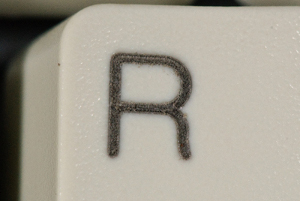 Говорит само за себя. Буквы ощущаются как немного царапающиеся. Лучше всего работает на белых кнопках, т.к. черный — просто цвет сожженного пластика. На черных кнопках место приходится заполнять какой-нибудь краской.
Говорит само за себя. Буквы ощущаются как немного царапающиеся. Лучше всего работает на белых кнопках, т.к. черный — просто цвет сожженного пластика. На черных кнопках место приходится заполнять какой-нибудь краской.
Плюсы:
Минусы:
- Нанесение чувствуется
- Невысокая четкость надписи
Сублимация / Dye Sublimation
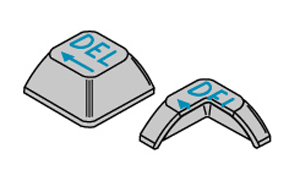 Сублимация дает лучший вариант, чем вышеназванные. краска проникает в пластик на некоторую глубину внутрь и не стирается даже при интенсивном использовании, буквы остаются как новые. К сожалению, из-за цены, очень мало фирм используют эту технологию.
Сублимация дает лучший вариант, чем вышеназванные. краска проникает в пластик на некоторую глубину внутрь и не стирается даже при интенсивном использовании, буквы остаются как новые. К сожалению, из-за цены, очень мало фирм используют эту технологию.
Плюсы:
- Не стираются
- Нанесение не ощущается пальцами
- Многоцветные надписи на одну кнопку
- Нанесение на любые грани кнопок
- Хорошо различимы
Минусы:
- Дорогие
- Печать возможна только цветами темнее, чем пластик. напечатать белые буквы на черном пластике невозможно.
Двойное литье под давлением / Duble-shot Injection Molding
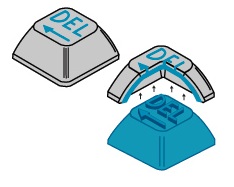 Клавиша состоит из двух частей, верхней, с вырезанными в ней отверстиями в виде букв, и нижней, с соответствующими выступающими частями.
Клавиша состоит из двух частей, верхней, с вырезанными в ней отверстиями в виде букв, и нижней, с соответствующими выступающими частями.
Этот метод дает наилучшее из возможных качество кнопок. Края букв идеально четкие и дают наибольший контраст. К сожалению из-за цены только считанные производители делают такие клавиши (TG3 Electronics).
Самый простой способ проверить что у вас клавиши с двойным литьем — это посмотреть на клавишу снизу, должно быть видно, что она состоит из двух типов пластиков разного цвета.

Плюсы:
- Не стирается. Никогда
- Четкие границы
- Высокий контраст и видимость надписей.
Минусы:
- Самые дорогие
- Ограничение в два цвета на клавишу
- На сильно изношенных клавишах иногда можно ощущать края пластмасс.
Замена крышек кнопок и обслуживание
Крышки клавиш несложно снимаются, вы можете сделать это самостоятельно:
- Скрепкой
- Плоской отверткой
- Лезвием ножа
или купить специальные захваты:
- Из проволоки
- Пластиковый захват
Разъемы крепления крышек клавиш универсальны, по этому вы всегда можете заменить часть или все крышки на понравившиеся вам другого цвета или самостоятельно покрасить имеющиеся, сделав свою клавиатуру действительно уникальной и на свой вкус. В продаже можно найти готовые наборы разных цветов и с разными символами (Windows/Mac/Linux/Пустые/Символы).
Чистка
Иногда вам захочется почистить свою клавиатуру. Существует много вариантов чистки, и вы можете выбрать любой, потратив от пары минут до нескольких часов, в зависимости от того, какую грязь придется удалять и что именно чистить. Если вы только что вылили стакан Пепси на клавиатуру — вы читаете то, что вам нужно.
Неплохой идеей будет иметь под рукой пылесос типа «DataVac», потому что у них есть режим работы на выдув (или компрессор).
Быстрая чистка
Клавиатуры забиваются грязью довольно быстро. Действительно, мало кто из нас моет руки перед каждой работой за компьютером. И всегда есть пыль и волосы, которые попадают в клавиатуру через щели между клавиш. Так что хорошей идеей будет хотя бы раз в месяц слегка почистить клавиатуру.
1. Выдувайте пылесосом или компрессором грязь из под клавиш.
2. Протрите клавиши и корпус клавиатуры чистой тряпкой, смоченной в спирте.
Внимание: С некоторыми клавиатурами (например Filco) нельзя использовать спирт, он может повредить надписи на клавишах.
3. Если вы заядлый курильщик, пластик на ваших клавиатурах может достаточно быстро желтеть. Рекомендуем оттирать желтизну средствами типа Windex (чистящее средство для стекла с аммиаком, аналог — «мистер мускул»).
Содержите клавиатуру в чистоте и она будет долго радовать глаз.
Большая чистка
Если вы только-что купили б/у клавиатуру на ebay и она выглядит так, будто провела свою жизнь в авто-мастерской, или пролили на клавиатуру ваш чай, вам нужна серьезная чистка. Еще не забывайте, что жидкости надо удалять как можно быстрее, чем дольше вы ждете, тем меньше шанс, что клавиатура выживет.
1. Снимите крышки клавиш с кнопок.
2. Откройте корпус клавиатуры и выньте плату с кнопками.
3. Если у вас нет посудомоечной машины, или вы решили ее не использовать, то опустите корпус клавиатуры и крышки клавиш в теплую воду с моющим средством. Дайте им пол-часа отмокнуть.
4. Чистка самой платы с кнопками отличается для разных типов кнопок.
- Кнопки Cherry, Alps, и другие аналогичные: Поместите всю плату с кнопками в дистиллированную воду. Слегка поболтайте плату, что бы вода могла очистить внутренности самих кнопок. Теперь надо попытаться высушить ее, трясите плату до тех пор, пока из нее не перестанет литься вода. Потом переверните плату клавишами вниз, что бы влага не скапливалась на плате и оставьте сушиться над теплом. Можно использовать фен, только не нагревайте одну точку слишком долго, пластик может начать плавиться. Компрессором можно выдуть всю влагу очень быстро.
- Мембранные клавиатуры, в том числе с изгибающейся пружиной (Buckling Springs): Разделите слои мембран и протрите каждую со всех сторон мягкой тканью (можно с дистиллированной водой), и высушите сухой тканью. Если слои мембран склеены между собой — опустите всю мембрану в дистиллированную воду и поболтайте ей. Вы можете использовать ткань или бумажные полотенца, что бы удалить всю воду между мембранами. Резиновые полусферы можно мыть только при комнатной температуре, слишком горячая или холодная вода может изменить ощущение от нажима на клавиши. Пружинки, молоточки, металлическое основание клавиатуры могут потребовать более тщательной отмывки, но вы всегда можете использовать мыло или спирт.
- Клавиатуры с резиновыми полусферами поверх печатной платы, и кнопки Topre: Мыть резинки только в дистиллированной воде при комнатной температуре, плата Topre и пружины можно мыть в воде с небольшим содержанием мыла или спирта. После этого протрите печатную плату тканью смоченной в дистиллированной воде.
5. Какая бы клавиатура у вас не была — ее необходимо хорошо высушить. Разложите все компоненты отдельно и дайте им просохнуть хотя бы пол суток. Если есть печатные платы с электронными компонентами желательно продуть хорошенько феном, что бы удалить всю влагу из-под них.
6. Когда вы будете полностью уверены, что все части абсолютно сухие — соберите клавиатуру.

